话说武林学院的学生终于拿到毕业证,顺利从武林学院毕业。毕业后不管有多舍不得,他们都不得不互相道别,各自踏上不同的江湖路走进江湖职场。段誉和郭靖进入了同一家国际性的大公司,高富帅的段誉靠着老爸的关系轻松的就进入了公司,而郭靖在经过几轮的笔试、面试之后终于拿到了看门的岗位。
郭靖和段誉第一天去公司人力资源部报到,郭靖被分配到保安部上班,而段誉则分配到工资高贵的、工作更轻松的业务部上班。虽然起步不同,但有一点他们是相同的,无论段誉还是郭靖,乃至公司所有男性眼中,他们的女神只有黄蓉,因此各位嘴里谈论最多的就是容儿!

蓉儿是公司里的文员,工作是负责为各部门整理一些资料。平时性格开朗的她今天却眉头紧锁,因为公司的一个客户发来上百页的PPT格式的资料,需要全部做成 DOC格式,明天就要交上去,但是她却完全不知道怎么做。灵机一动,蓉儿向各位大侠求救,可以段誉为首的高富帅面对如此困难的问题都找个借口一哄而散了。这个情形下蓉儿妹妹更是急得泪水在眼眶里打转。郭靖其实远远看见了,也听见了,心想这个方法在学校的时候慕容复老师特别的教过,不过段誉好像当时只顾着跟女同学卿卿我我,根本不记得有学过这个方法吧。看着高富帅因为无法解决这个问题从蓉儿身边一哄而散,郭靖决定下班的时候一定要鼓起勇气帮蓉儿一把。

下午快下班的时候,郭靖走过来借谈公事的机会跟蓉儿闲聊说:
蓉儿妹妹,还不下班啊?
工作上遇到困难了,谁都不会,走不了。
哦,我听说是PPT格式转换成DOC格式的问题,还没有解决啊?
对啊,你先走吧。
这个问题很简单啊,我教会你再走。
真的吗?太谢谢你了。
(本文来源于图老师网站,更多请访问http://m.tulaoshi.com/diannaorumen/)说着郭靖开始教蓉儿如何快速简单的将PPT转换成DOC格式的方法。
郭靖小课堂:
首先,你必须要使用金山办公软件出品的WPS Office 2012 SP1版本,然后打开你需要转换的PPT格式的文档,接着用鼠标右键点击屏幕左面的幻灯片页面,在弹出的页面里选择转为WPS文字文档选项,左键点击后将会有一个对话框弹出,你可以选择需要转换成的DOC文档页面格式,最后点击确定,这样你就可以在保存的地址下找到转换好的DOC文件了。
推荐:点击免费下载最新版WPS办公软件 》》查看更多电脑教程
蓉儿按照郭靖教的方法开始了转换。郭靖说,其实它看似简单,但是也有一些小技巧在里面,比如通常的PPT格式的文档都是图文混排的,这就涉及到一个转换后图片和文字是否分开的问题!如果我们转换成DOC格式后需要修改文字,那么我们首先在选择幻灯片里输入需要转换的页面,比如你可以选择:全部转换、只转换当前页面,也可以输入不连续的页面数来进行差别化操作。其次我们在转换后版式里选择按幻灯片版式,最后点击确定就可以完成整个转换了。

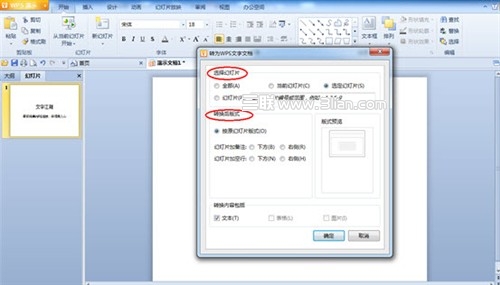
但若要求转换后的文字和图片在DOC文档里需要以整体图片的形式出现,这时就需要不一样的方法了。首先还是在选择幻灯片里选择要转换的页面,接着在 转换后版式里选择幻灯片加备注或者幻灯片加空行,最后也还是点击确定完成转换。这样幻灯片转换在DOC格式里就会以一个整体图片的形式出现。
发散练习:
但你知道吗?其实这神奇的功能,还可以用来进行图文混排!比如我们需要为某张图片注上说明时,通常会用很专业的画图工具来操作,但现在有了这个功能,我们可以在PPT里以幻灯片的形式将图片和文字编辑好,然后运用我们上面讲过的整体图片的方法来将一个幻灯片转换成一个图文混排的图片。这样就可以又直观,又快捷的完成工作了。
最终在郭靖的帮助下,蓉儿很快就完成了让他愁眉苦脸了两天的难题。郭靖也终于机灵了一次,抓住时机请蓉儿吃晚饭,蓉儿也欣然答应了。下班时间到,郭靖跟蓉儿肩并肩,有说有笑的走出公司,段誉之流的高富帅真是恨自己怎么就没有学会使用WPS呢!至于蓉儿和郭靖他们的后事如何,那就请听下回分解吧!










